誰かが話しかけてくるたびに音楽を一時停止しなければならないほどイライラすることはありません。幸いにも、Appleは第2世代のAirPods Proユーザー向けに高度なソリューションを提供しているため、数秒ごとにAirPodsを外したり、ノイズキャンセリング機能を完全に無効にする必要はありません。
この機能を使用すると、AirPods Proを装着したまま会話を行うことができます。AirPodsのステムを長押しすることでトランスペアレンシーモードを有効にすることができますが、オプションの適応型オーディオモードでは、より便利なソリューションが求められます。詳しく見てみましょう!
AirPods Proの会話認識機能とは?
AppleはiOS 17のリリースに伴い、会話認識機能を含むAirPods Proのリスニングエクスペリエンスを向上させるいくつかの機能を導入しました。残念ながら、この機能はAirPods Pro(第2世代)に限定されています。
名前が示すように、この機能は、あなたが話し始めると音楽の音量を自動的に下げ、チャットしている人の声を強調し、バックグラウンドのサウンドをミュートすることで、中断のないリスニングエクスペリエンスを実現します。チャットが終わると、イヤホンは中断前の通常のボリュームに自動的に戻ります。
音楽に合わせてジャムするのが好きな人にはこのモードを有効にすることはお勧めしませんが、電車の中や混雑したカフェなど、公共の場でいるときには非常に効果的です。
AirPods Proで会話認識機能を有効にする方法
この機能を有効にする前に、iPhoneまたはiPadがiOS 17またはiPadOS 17にアップデートされているかどうかを確認することが重要です。これは、設定 > 一般 > ソフトウェアアップデートに移動することで行うことができます。
AirPods Proは6A301以降にアップデートされている必要があります。これを確認するには、設定を開き、Apple ID名のすぐ下の最上部にペアリングされているAirPods Proをタップします。次に、一番下までスクロールします。バージョンの横の値が6A301以降でない場合は、最初にAirPodsをアップデートします。
すべてが設定できたら、以下の手順に従って会話認識機能を有効にします。
- デバイスの設定アプリを開き、Apple IDの下に表示されているAirPods Proの名前をタップします。
- ノイズコントロールの下に4つのオプションが表示されます。適応型を選択して、あなたが話し始めるとAirPodsが自動的にトランスペアレンシーモードに切り替わるようにします。
- 次に、オーディオセクションが表示されるまでスクロールダウンし、会話認識の横のスイッチをオンにします。
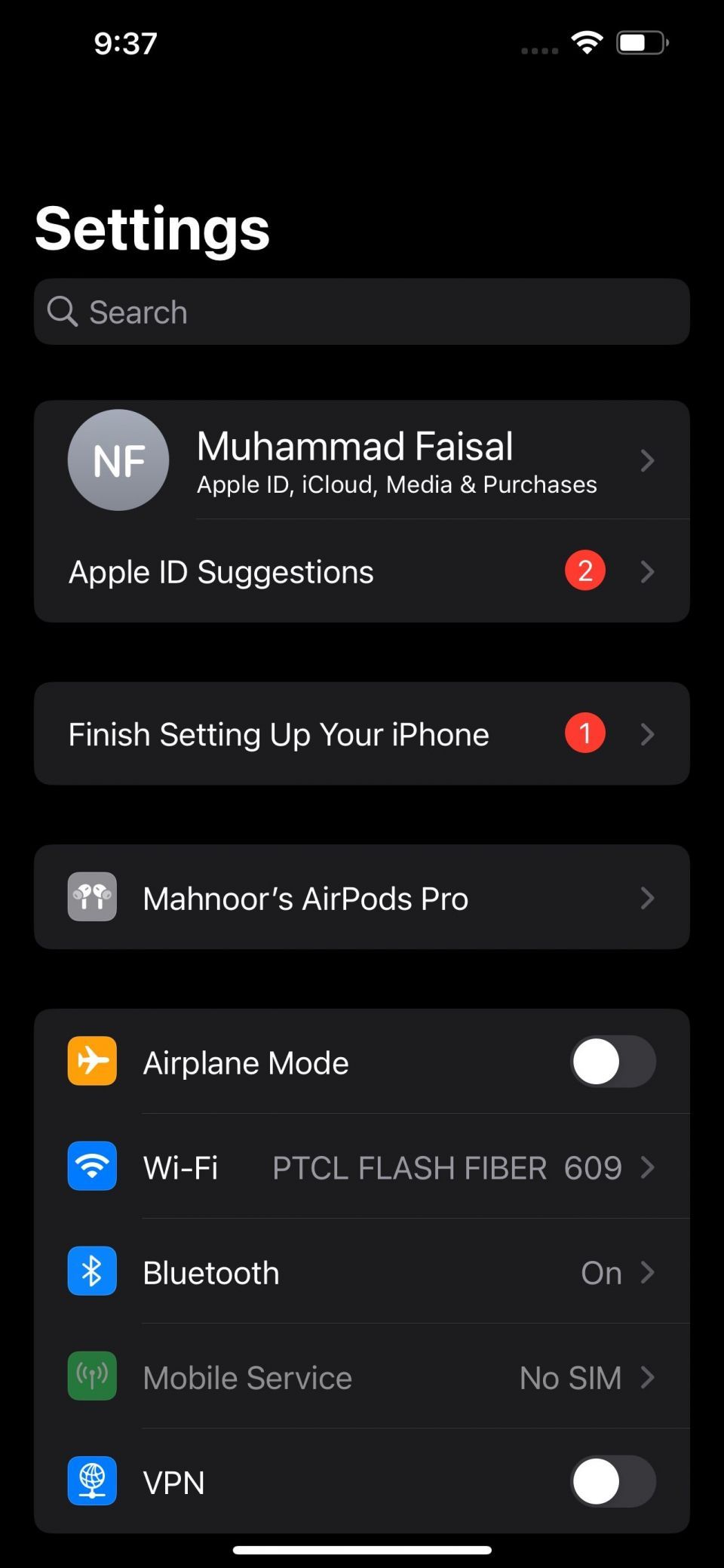
素早くアクセスするには、画面の右上から下に向かってスワイプすることでアクセスできるコントロールセンターから会話認識機能を有効にすることもできます。AirPodsをデバイスに接続したら、コントロールセンターの音量スライダーを長押しします。次に、会話認識をタップして完了です!
中断のないリスニングエクスペリエンスを楽しむ
Appleはこのような機能を導入した最初の企業ではありませんが、AirPods Proでのリスニングエクスペリエンスを大幅に向上させることができる素晴らしい追加機能であることは間違いありません。
適応型オーディオ機能に加えて、AppleはAirPods Proのステムを押すことで、通話中にすばやくミュートとミュート解除を行うことができます。また、自動切り替え機能の改善により、デバイス間をより迅速に切り替えることができます。
コメントする